时间:2011-12-02 14:04:27 作者:柴禾妞 来源:系统之家 1. 扫描二维码随时看资讯 2. 请使用手机浏览器访问: https://m.xitongzhijia.net/xtjc/20111202/2330.html 手机查看 评论 反馈
在此要给大家介绍一个方法,就是在不通过任何扩展卡或是硬件实现硬盘阵列的情况下,就能使硬盘性能几近翻番,这个方法是在Windows7下组建硬盘软阵列,只要在操作过程中注意那些提及的事项,就可轻松完成。电脑配置:CPU为Core2 Duo E7200,3GB内存,主板为DG45ID,系统盘是32GB SSD,从盘是希捷320GB,和西部数据1TB硬盘。
第一步:连接硬盘并安装系统
首先,先将SSD插在SATA 0插口上:之所以要插在SATA0上,是因为如果你用微软自带的“Windows 7 USB/DVD Download Tool”制作出来的安装闪存,在安装Windows7 时,会自动把0号SATA接口上的硬盘视为启动硬盘,并把Windows启动文件拷贝在上面;接下来,把希捷和西部数据机械硬盘分别插在其它接口上。
其次,请先确保BIOS里的AHCI已被开启,否则装好Windows7 再开启的话,会导致Windows系统崩溃。接着就是在SSD系统盘上安装Windows7了,请不要对SSD分区,直接格式化后安装就行。大概过了五到十分钟后就可以搞定。
第二步:设置磁盘模式
右键点击“我的电脑”,选择“管理”,再选择“磁盘管理”。假设两块机械硬盘在“磁盘管理”显示为“磁盘1”和“磁盘2”(请确保两块机械硬盘上没有重要数据,如果有,请先行备份),在磁盘1这里,点击右键,选择“转换到动态磁盘”,磁盘2依次类推。完成后,请将磁盘1和磁盘2上的所有分区删除(在分区色块上右键,选择“删除卷”),然后在最小的硬盘上点击右键,“新建带区卷”,然后会出现一个选择对话框,将两块磁盘选择在一起后,就形成一个“带区卷”,而多余的空间会变成一个“未分配空间”,接着把“未分配空间”划分成你想要的空间大小,这样就OK了。
另请注意,千万别把要用来装Windows的SSD硬盘升级成动态磁盘,如果日后要重装的时候,安装程序会提示你,“不能装在动态磁盘上”:到时就欲哭无泪了!
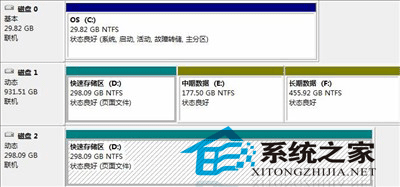
▲图1:其中两个磁盘上的D盘即为“带区卷”
发表评论
共0条
评论就这些咯,让大家也知道你的独特见解
立即评论以上留言仅代表用户个人观点,不代表系统之家立场